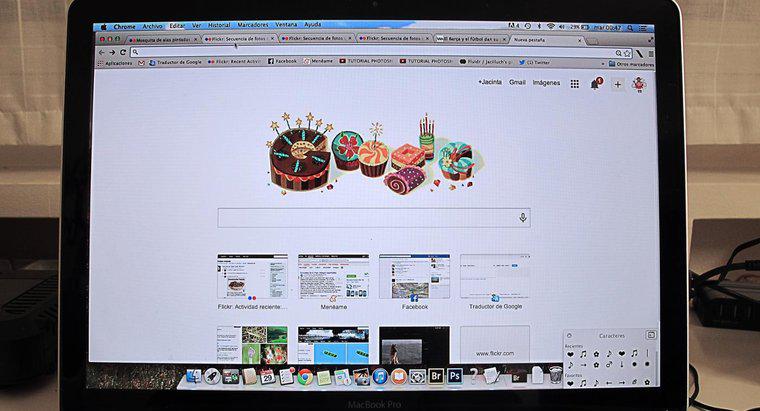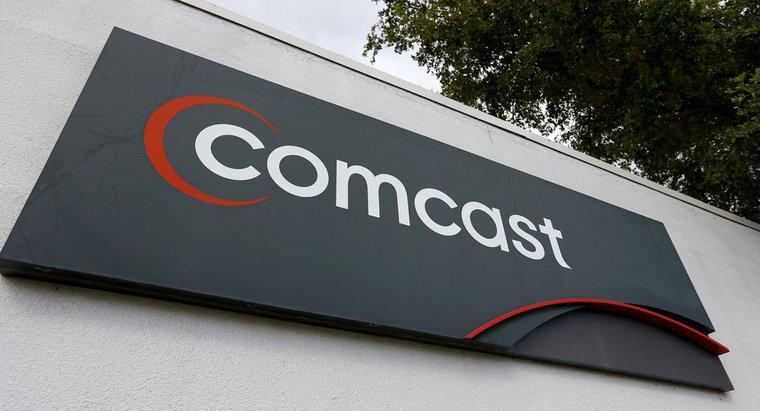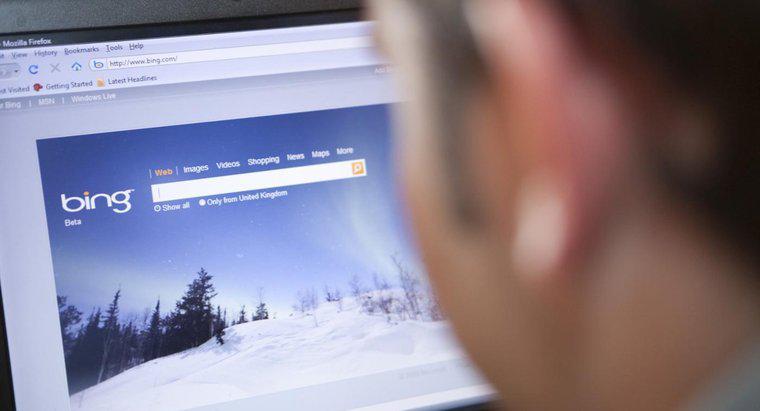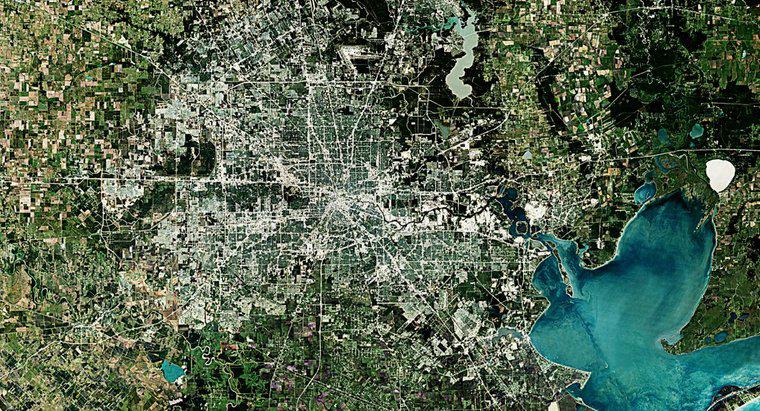Pour remplacer la page d'accueil d'un navigateur par le site Web de Xfinity, ouvrez le navigateur et accédez aux paramètres ou à la page de menu. À partir de là, remplacez la page d'accueil par défaut du navigateur par le site Web de Xfinity.
Pour accéder à la page des paramètres de Mozilla Firefox, cliquez sur l'icône de menu (indiquée par trois lignes horizontales superposées), puis cliquez sur le bouton Options. Modifiez la page d'accueil dans l'étiquette Démarrage dans l'onglet Général. Vous pouvez également modifier la page d'accueil de Firefox en visitant le site Web de Xfinity. Ensuite, faites glisser et déposez l'onglet de Xfinity sur le bouton Page d'accueil et confirmez que vous souhaitez définir le site Web de Xfinity comme nouvelle page d'accueil.
Pour modifier la page d'accueil dans Google Chrome, cliquez sur l'icône de menu située à côté de la barre d'adresse. Dans la page des paramètres, cochez la case Afficher le bouton Accueil sous l'étiquette Apparence. Après avoir coché la case, un lien Modifier apparaît (sous le bouton Afficher l'accueil), dans lequel vous pouvez modifier la page d'accueil du navigateur.
Pour modifier la page d'accueil dans Internet Explorer 11, cliquez sur le bouton Outils (indiqué par une icône d'engrenage), puis sélectionnez Options Internet dans le menu. Définissez le site Web de Xfinity comme nouvelle page d'accueil sous l'onglet Général. Cliquez sur le bouton Appliquer ou OK pour enregistrer les nouveaux paramètres.
Pour vous assurer que la page d'accueil a été modifiée, fermez le navigateur, puis rouvrez-le. Le site Web de Xfinity devrait se charger automatiquement immédiatement après l'ouverture du navigateur.